Hogyan lehet a DVR-t csatlakoztatni a számítógéphez a megtekintéshez?
Blokk DVR vagy DVR (digitális videóRecorder) nagyrészt felváltotta a VHS kazettákat vagy otthoni DVD-felvevőket játszó szabványos videofelvevőket, mivel képes rögzíteni közvetlenül a beépített merevlemezre. Annak ellenére, hogy néhány régebbi eszköz még használatban van, a DVR-k sokkal több funkciót kínálnak.

Hogyan javítható a funkciók?
Csatlakoztathatja a számítógéphez,ezért tárolja a külső / fő lemezen tárolt rekordokat, kódolja és töltse le őket bárhová, írjon a médiára vagy végezzen más műveleteket velük. Ez különösen hasznos azok számára, akik szeretnék menteni a videót.
Hogyan lehet a DVR-t a számítógéphez csatlakoztatni? Ehhez mindkét végén HDMI-interfésszel (High Definition Media Interface) vagy egy HDMI csatlakozóval és egy másik RCA típusú audio / video csatlakozóval vagy USB-vel kell rendelkeznie a készülék elérhető csatlakozóportjaitól függően. A használt vezetéktől függetlenül a kapcsolat gyors, és néhány perc alatt letölti a tartalmat a számítógépre.
Csatlakozás számítógéphez
Győződjön meg róla, hogy a DVR modell fel van szerelvea távoli megtekintés lehetősége. Nem minden DVR képes távolról továbbítani az adatokat. Egyes modellek (leggyakrabban elavultak) csak írhatóak, és nem rendelkeznek olyan funkciókkal, amelyek lehetővé teszik számukra a hálózaton keresztül való kapcsolódást. A modern eszközök azonban ilyen beállításokkal rendelkeznek.

A kapcsolat a modelltől függ, dea legtöbb DVR kínál USB-kapcsolatot vagy más módon. Például az internethez való csatlakozáshoz használt vezeték nélküli adapter népszerű.
A TiVo könnyen átviheti az adatokat a számítógépére,Ha csatlakoztatja Ethernet kábelen keresztül ugyanarra a portra a számítógépen, majd módosítsa a beállítást „Telefon és hálózat.” Azt is letölthető a szoftver számítógépekhez tervezett használatra DVR TiVo.
Egy másik népszerű modell, a Pioneer DVR-LX61D, letöltheti a videót a számítógép USB-kapcsolatán keresztül. Ez egy nagyon egyszerű módja a rögzített adatok átvitelének.

A kapcsolódás pontosabb megismeréséhezA DVR a számítógéphez az Ön modellje, meg kell tanulnia a kézikönyvet a modul felhasználójának. A legtöbb beállítás azonos: ezek az eszközök az Ethernet portot vagy az USB-t használják a számítógéphez való csatlakozáshoz. Ezenkívül ellenőrizze a rendelkezésre álló szoftverek elérhetőségét, amelyek a modell használatához tervezték.
Mit kell?
A router olyan eszköz, amelyikAdatokat küld a hálózati kapcsolatok között. Ez lehetővé teszi, hogy több eszközt csatlakoztasson együtt. A legtöbb ember jelenleg Wi-Fi útválasztókat használ, amelyek lehetővé teszik az eszközök vezeték nélküli hálózaton keresztüli csatlakoztatását. Azonban vezetékes kapcsolatot is végezhet.
A DVR csatlakoztatása a számítógéphez,ilyen router használatával? Ehhez Ethernet kábelek is szükségesek. Általában CAT5 kábelek (5. kategória) címkével vannak ellátva és az internethez való csatlakozáshoz használják. A legtöbb megtekintési lehetőséggel rendelkező DVR-k távolról szállíthatók olyan hálózati porttal, amelyhez ilyen vezetéket csatlakoztathat. Néha a gyártó még egy kábelt is tartalmaz a csatlakozáshoz, de gyakran túl rövid.
A kezdeti beállításhoz szükség leszbármelyik monitort, így csatlakoztathatja a DVR-t és megtekintheti az összes beállítást. A paraméterek beállítása után már nincs szüksége rá.
A DVR csatlakoztatása a számítógépheznézet? Egyes készülékek olyan kimenetekkel rendelkeznek, amelyek lehetővé teszik, hogy a TV-t monitorként használják, ha BNC, HDMI, VGA vagy akár kompozit RCA csatlakozókat használ.

Vezetékes kapcsolat
A DVR csatlakoztatása a számítógéphezUSB vagy HDMI segítségével? Csatlakoztassa az audio / video kábelt a készülék hátuljához. Ha HDMI-t használ, egyszerűen illessze a kábeleket a kábelcsatlakozó aljzatába a DVR aljzatához, és csatlakoztassa azt biztonságosan. RCA dugók használata esetén helyezze be a piros és fehér audio csatlakozókat a DVR hátlapján található megfelelő portokra. Csatlakoztassa a kábel másik végét a számítógéphez a HDMI vagy USB port segítségével.
Kapcsolja be a készüléket, és várja meg a számítógépetmegjeleníti a "Found New Hardware" üzenetet, majd kövesse az utasításokat a szoftver elindításához DVR rekordok letöltéséhez a számítógéphez vagy a merevlemezről a készülékhez.
Vezeték nélküli kapcsolat
Csatlakoztathatom a DVR-t a számítógéphez kábel nélkül? Ez Etherneten / CAT5-en keresztül elérhető közvetlenül a routeren vagy a hálózathoz csatlakozó modemmel.
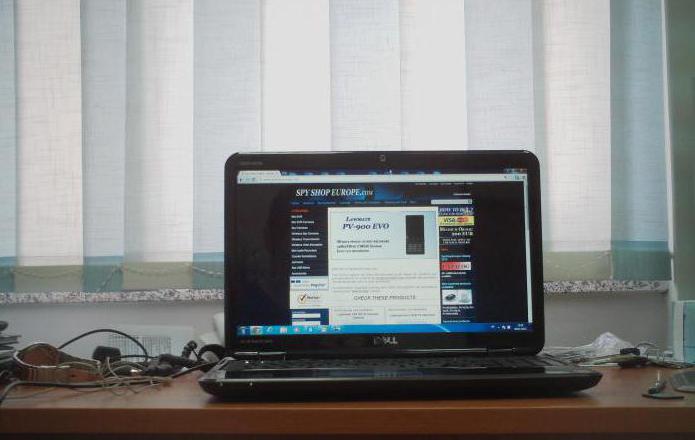
Ebben az esetben a helyi hálózat nagyon alkalmas. Ha nincs interneted, akkor ez a módszer könnyen használható. Azonban nem fog tudni hozzáférni a DVR-hez a telefonján vagy a DDNS használatával a számítógépen otthon kívül. Ez a módszer magában foglalja a PC, laptop vagy netbook használatát, ha Ethernet portja van, anélkül, hogy az internetet elérné a webes felhasználói felülethez.
Hogyan lehet a DVR-t a számítógéphez routeren keresztül csatlakoztatni?
Először helyezze el a DVR-t a készülék mellészámítógép, elég közel ahhoz, hogy Ethernet kábellel csatlakozzon. Helyezzen be egy végét a DVR megfelelő csatlakozójába, és a másik végét a számítógéphez. Ezt követően csatlakoztatnia kell egy monitort vagy TV-t a DVR-hez, hogy megváltoztathassa a hálózati beállításokat. Meg kell felelniük a számítógép beállításainak. A csatlakoztatás után írja be a DVR beállításait.
Hálózati beállítások
A bejelentkezés után lépjen a TCP / IP fülre a "Hálózati beállítások" részben a főmenüből (Főmenü> Hálózati beállítások> TCP / IP).
Ezt követően a hálózatotaz alapértelmezett konfiguráció. Hogyan lehet a DVR-t a számítógéphez csatlakoztatni? A számítógépen való hozzáféréshez módosítani kell az IP-címet, az alhálózati maszkot és az alapértelmezett átjárót.
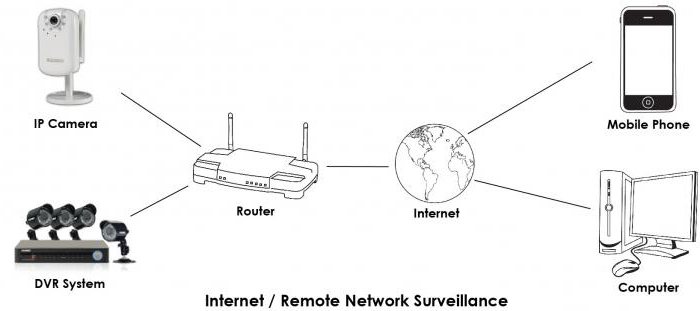
Kapcsolja be a számítógépet, és nyissa meg az Internet böngészőt. Ez lesz az egyetlen módja annak, hogy a webes felületet számítógépen vagy laptopon keresztül érheti el.
Észre fogod venni, hogy IP-címet használsza DVR számítógéphez való csatlakoztatásának kísérlete nem működik közvetlenül. Új hálózati konfigurációra van szükség, mindkét eszközzel összhangban.
Nyisson meg egy parancssort a számítógépen. A leggyorsabb módja annak, hogy megtalálja a Start menüjét, és keresse meg a cmd.exe programot az alkalmazás elindításához. Írja be az ipconfig parancsot, és nyomja meg az Enter billentyűt. Görgessen lefelé, amíg el nem éri az Ethernet adapter helyi csatlakozási lehetőségeit.
Hálózati cím
Szüksége lesz egy IPv4-es Autoconfiguration címre és egy alhálózati maszkra. Hagyja az ablakot a következő lehetőségekkel:
Autoconfiguration IPv4 cím: 169.254.117.197
Alhálózati maszk: 255.255.0.0
Ekkor nyissa meg a DVR opciókat. Amint már említettük, módosítani kell az IPv4 címét, ami tükrözi a DVR kapcsolatát. A számítógép és a bemutatott paraméterek használatával nem használhatja a DVR címét 197. Az IPv4 cím utolsó számát csak 198-ra vagy 199-re változtassa, vagy 0-255 közötti számot használjon, amely nem az utolsó szám az IPv4-címben.
Hogyan csatlakoztassuk az autós DVR-tszámítógépet úgy, hogy ne adjon meg minden alkalommal hálózati beállításokat? Törölje a jelet a DHCP-ről, hogy statikus legyen. Nem szabad megváltoztatni, ha más helyi hálózathoz vagy Ethernet porthoz csatlakozik.
Másolja a számítógépéről adatokatDVR, az IPv4-cím IP címet használva az utolsó számmal. Az alhálózati maszknak meg kell egyeznie. Az alapértelmezett átjáró kell változtatni, hogy az IPv4-cím, az alapértelmezésben a számítógépen, kivéve, hogy ebben az időben az utolsó szám a címet kell változtatni 1. A módosított beállításokat, kattintson az „Apply” és a „Save Configuration”.
Folytassa a kapcsolódás utasításaitvideofelvevőt a számítógépre, nyissa meg az internetböngészőt, és írja be a DVR új statikus IP-címét a címsorba, majd nyomja meg az Enter billentyűt. Megnyílik a webes felület. Előfordulhat, hogy telepíteni kell a bővítményeket, és lehetővé kell tenni számukra a funkció használatát. Miután telepítette őket a számítógépre, engedélyeznie kell számukra, hogy ezen a weboldalon fussanak.
Miután a bővítmények megoldódtak, próbálkozzonJelentkezzen be a felhasználónév és a jelszó használatával a DVR beállításokból. Ha nem változtatta meg az alapértelmezett beállításokat, próbálkozzon az admin paranccsal mindkét mezőben.

Végül a webes felület elérhető lesz, és megtekintheti a kamerát, a merevlemezen tárolt felvételeket, és megváltoztathatja a DVR beállításait.
Most nem szükséges a DVR megtekintéséhez használt monitor vagy televízió, mivel a számítógép segítségével közvetlenül felügyelheti a DVR adatait.
megjegyzés
P2P és DDNS funkciók a monitorozáshoza helyi hálózatból távolodó telefonról vagy számítógépről érkező DVR nem használható, mert nem csatlakozik az internethez. Ez azért van, mert lehetetlen megosztani az internetet az Ethernet porton keresztül, amelyen keresztül a DVR PC-hez csatlakozik.
A készülék globális eléréséhezhálózaton keresztül és távolról is használhatja, csatlakoznia kell a portok továbbításával. Hasonlóképpen használhatja az útválasztó beállításait Wi-Fi kapcsolattal bármely szolgáltatóhoz.




